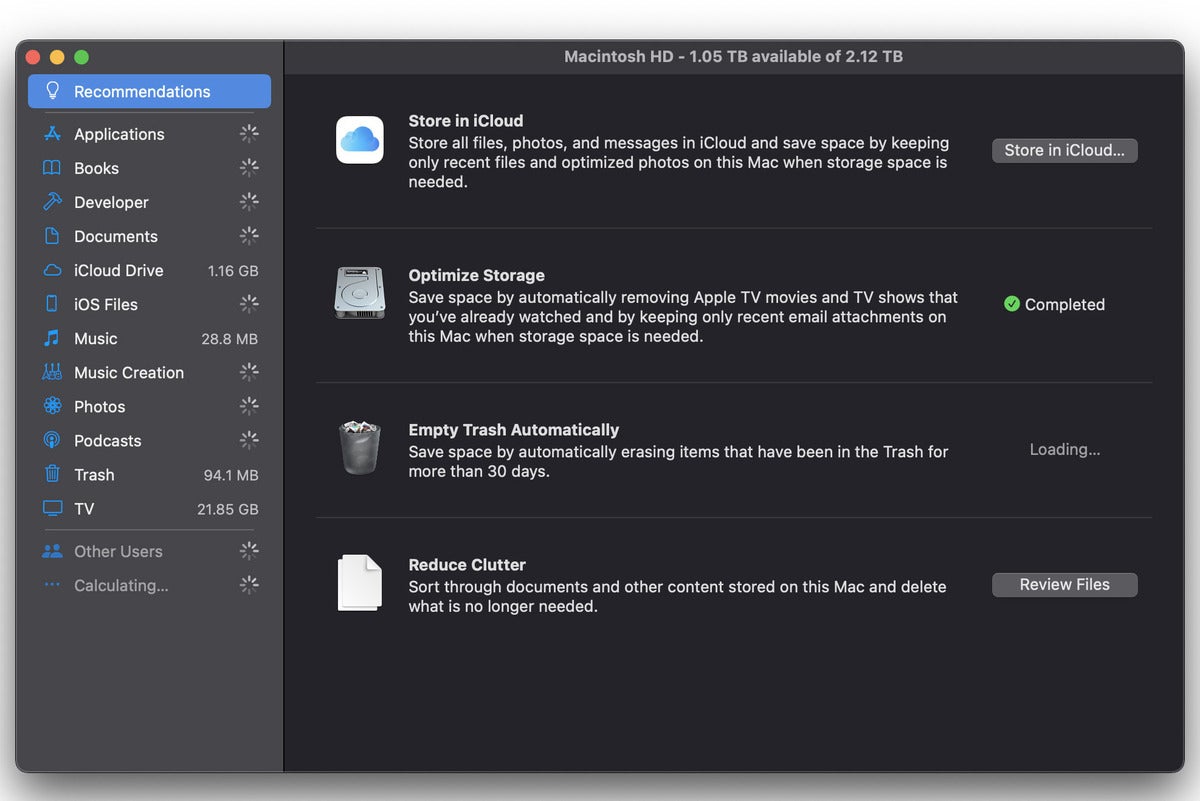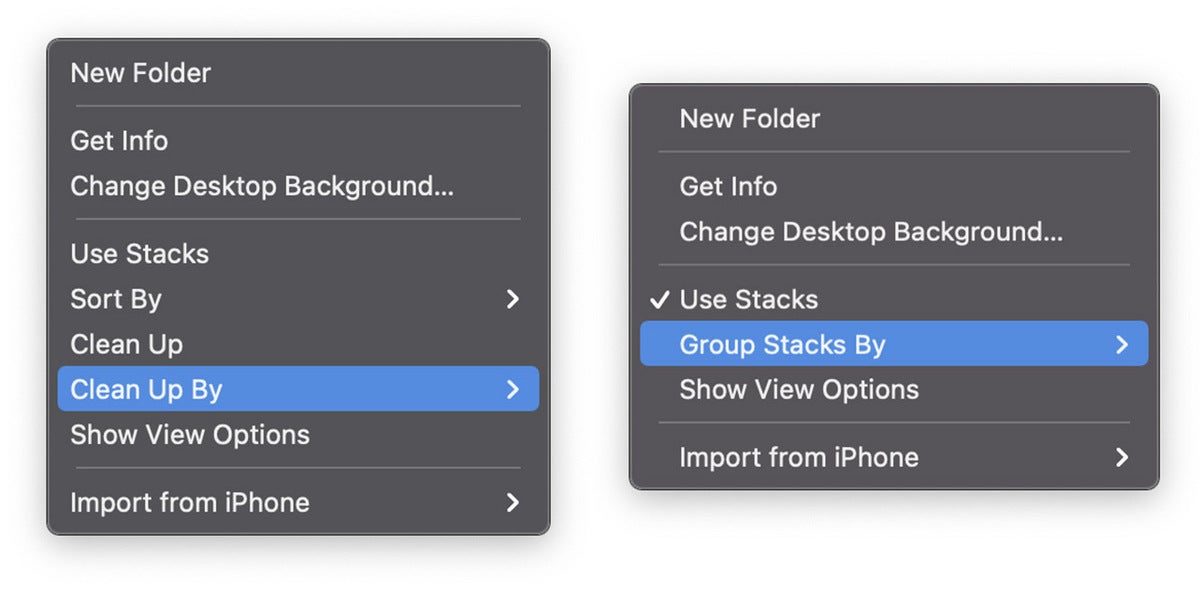Con el tiempo, es probable que tu Mac acumule mucho dinero. Aplicaciones antiguas que ya no usas, datos que no usas, un escritorio lleno de íconos (de los cuales solo usas cuatro)… ya sabes a lo que me refiero. Con tanta gente trabajando desde casa últimamente, el problema solo ha empeorado.
Ahora es un momento tan bueno como cualquier otro para ordenar su Mac, liberando espacio de almacenamiento y probablemente ciclos de CPU y RAM en el proceso. Aquí hay algunos consejos para hacer un trabajo rápido de su Mac “limpieza de primavera”.
Índice de contenidos
Optimizar el almacenamiento
Abra la aplicación Storage Management, ya sea usando Spotlight (Comando-espacio) o haciendo clic en el logotipo de Apple en la parte superior izquierda de la barra de menú, eligiendo Acerca de esta Mac, haciendo clic en el Almacenamiento pestaña, luego Administrar.
En la pestaña Recomendaciones, verá una serie de opciones útiles, como Almacenar en iCloud y Vaciar la papelera automáticamente. La solución Optimizar almacenamiento eliminará elementos como los programas de televisión antiguos que ya ha visto y los archivos adjuntos de correo electrónico antiguos cuando tenga poco espacio de almacenamiento.
Eche un vistazo a sus aplicaciones y documentos
Mientras se encuentra en la aplicación Storage Management, haga clic en la pestaña Aplicaciones en la columna de la izquierda. Puede ver todas sus aplicaciones instaladas aquí y ordenarlas por tamaño, eliminando fácilmente las aplicaciones que no ha usado en mucho tiempo.
Luego, haga clic en Documentos en la pestaña izquierda. Aquí hay varias secciones, como Archivos grandes y Aplicaciones no compatibles, que vale la pena leer. Es probable que los archivos de biblioteca grandes (para aplicaciones como Lightroom o Final Cut Pro) aparezcan aquí, y es posible que no desee meterse con ellos. Pero es posible que tenga archivos y documentos viejos y grandes, o aplicaciones que ya no funcionan en su versión de macOS, que puede eliminar de forma segura.
Mantenga su escritorio bajo control
Si su escritorio está lleno de íconos, probablemente debería ordenar un poco las cosas. Haga clic con el botón derecho (toque con dos dedos en un trackpad) en cualquier espacio abierto y elija Limpiar para arreglar las cosas de forma ordenada, o Limpiar por para ordenarlos también. Considera el Usar pilas función para apilar automáticamente archivos del mismo tipo en un solo icono. Simplemente haga clic en ese icono para abrir la pila. ¡Esto realmente puede ordenar tu escritorio!
Prueba DaisyDisk
Los usuarios avanzados que realmente quieren limpiar el almacenamiento de su Mac pueden querer probar una aplicación de terceros como DaisyDisk ($ 9,99). Es una forma simple y clara de ver todo en su Mac o cualquier otro dispositivo de almacenamiento o unidad de disco adjunto. Puede hacer cosas como profundizar en la misteriosa categoría “Otros” y ayudarlo a aclarar lo que no necesita.
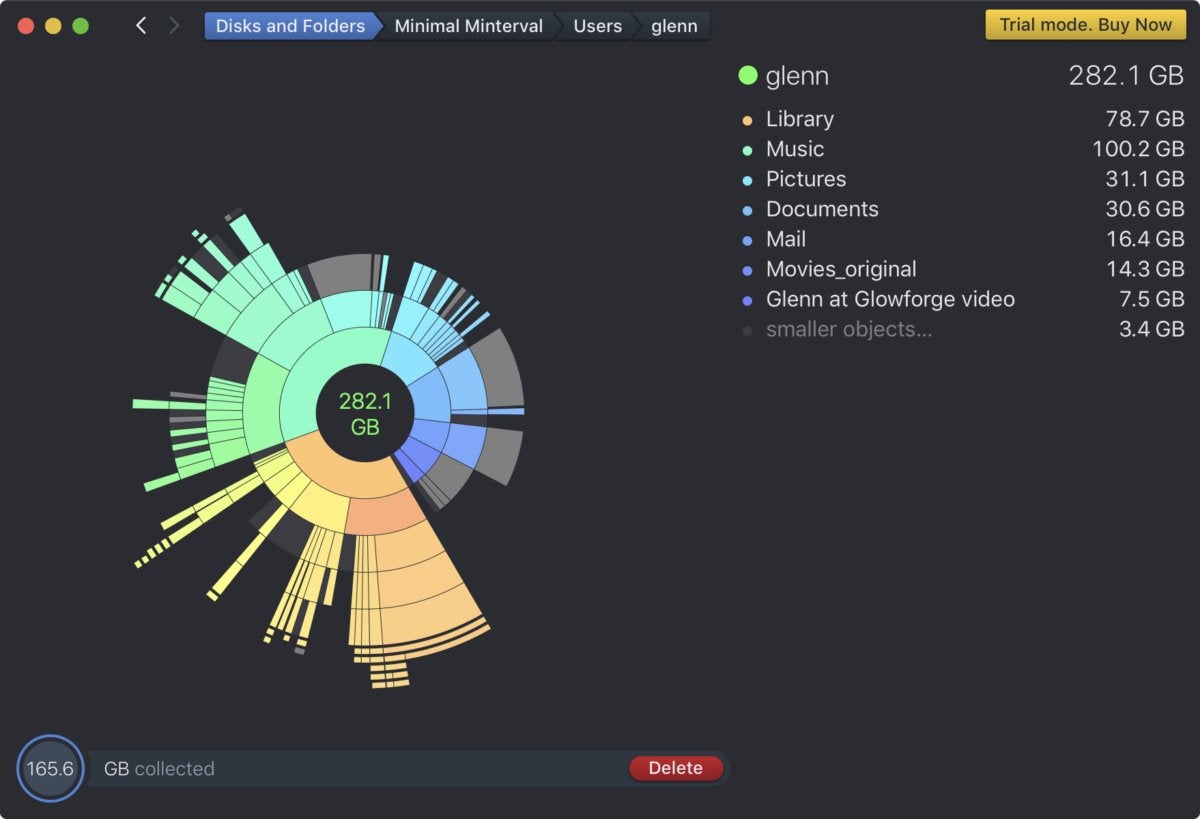
DaisyDisk visualiza y enumera el almacenamiento por carpeta y le permite arrastrar para eliminar carpetas.
Puede parecer innecesario pagar dinero por una aplicación que solo te ayuda a eliminar cosas del almacenamiento de tu Mac, pero hay mucho valor en los analizadores de disco como este. Realmente puede ser revelador ver exactamente qué está llenando el SSD de su Mac.
He escrito profesionalmente sobre tecnología durante toda mi vida profesional adulta, más de 20 años. Me gusta descubrir cómo funciona la tecnología complicada y explicarla de una manera que cualquiera pueda entender.